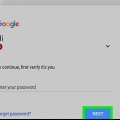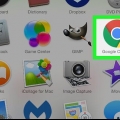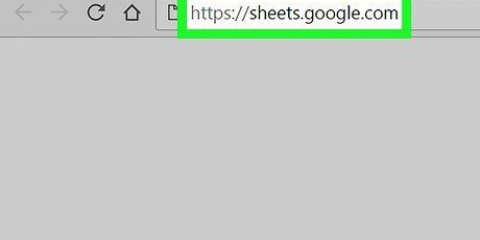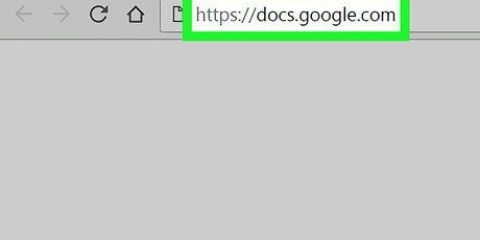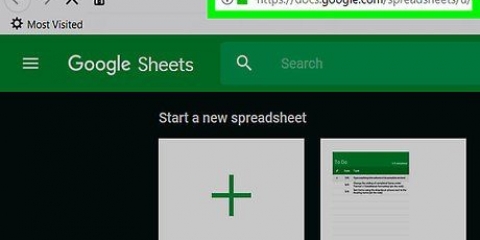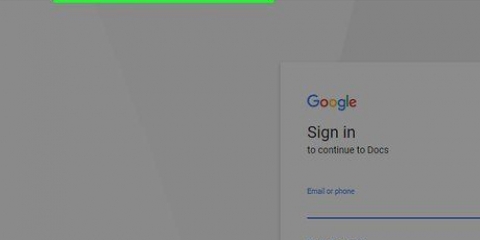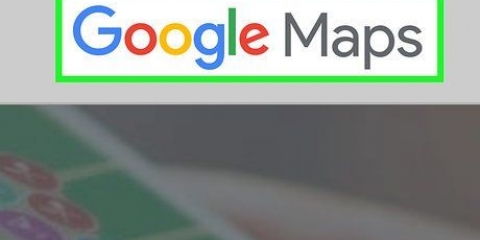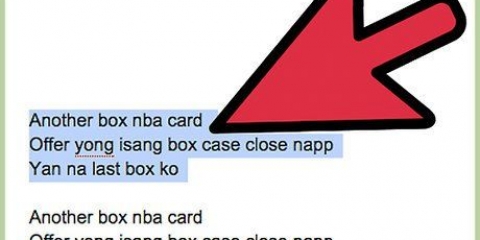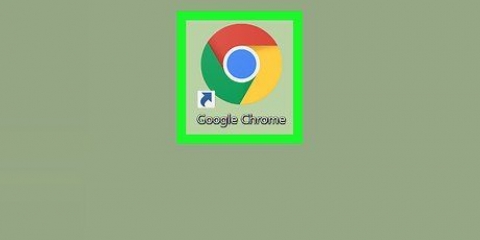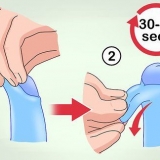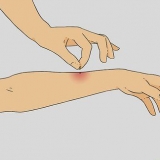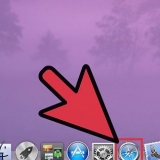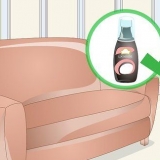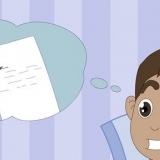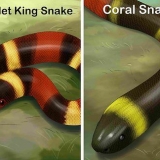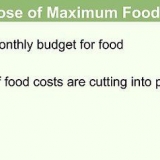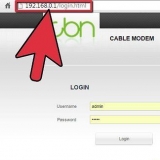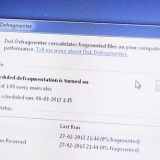Fare clic su uno spazio vuoto della diapositiva. premere Ctrl+un (Finestre) o ⌘ Comando+un (Mac) per selezionare l`intera diapositiva. Premere sul del tasto (Windows) o il tasto spazio indietro tasto (Mac).




clicca su Inserire. Selezionare Immagine nel menu di selezione. clicca su Caricare dal computer nel menu a comparsa. Seleziona un`immagine e fai clic Aprire o Selezionare. Ridimensiona l`immagine facendo clic e trascinando gli angoli all`interno o all`esterno Fare clic sull`immagine e trascinarla nel punto della diapositiva in cui si desidera che si trovi l`immagine.
clicca su Inserire, e fare clic casella di testo nel menu di selezione. Fai clic e trascina dall`angolo in alto a destra fino al centro della diapositiva, quindi trascina fino alla parte inferiore della scheda. Inserisci il testo e le immagini se lo desideri. 


clicca su Inserire. Selezionare Immagine nel menu di selezione. clicca su Caricare dal computer nel menu a comparsa. Seleziona un`immagine e fai clic Aprire o Selezionare. Ridimensiona l`immagine facendo clic e trascinando gli angoli all`interno o all`esterno. Fare clic sull`immagine e trascinarla sul lato destro della diapositiva.
clicca su Inserire. clicca su casella di testo. Fare clic sulla parte dell`immagine in cui si desidera inserire il testo.











Crea una mappa in google docs
Contenuto
Questo tutorial ti insegnerà come creare una mappa pieghevole in Google Docs. Puoi utilizzare l`app Presentazioni Google e la suite di programmi Google Documenti gratuita per farlo.
Passi
Parte 1 di 4: Realizzare l`interno della carta

1. Apri Presentazioni Google. Vai a https://docs.Google.com/presentazione/ nel browser web del tuo computer. Questo aprirà la pagina Presentazioni Google del tuo account Google se hai eseguito l`accesso.
- Se non hai già eseguito l`accesso con un account Google, inserisci il tuo indirizzo email e la password quando richiesto prima di continuare.

2. clicca suVuoto. È nella parte superiore della pagina con i Mi piace. Si aprirà una presentazione vuota.

3. Elimina il contenuto della diapositiva. È possibile rimuovere le caselle di testo del titolo preformattate come segue:

4. clicca suInserire. Questa è una scheda nell`angolo in alto a sinistra della pagina. Cliccandoci sopra si aprirà un menu.
Su un Mac, assicurati di farlo sulla pagina anziché nella barra dei menu del tuo Mac nella parte superiore dello schermo.

5. clicca sucasella di testo. Questo è nel menu a discesa Inserire. Dovresti vedere il tuo cursore trasformarsi in una croce.

6. Crea la tua casella di testo sul lato sinistro della diapositiva. Fai clic e trascina dall`angolo in alto a sinistra della diapositiva fino a poco prima del centro della diapositiva, quindi trascina fino alla fine della diapositiva. Questo è il lato sinistro della tua carta.

7. Inserisci il testo che desideri utilizzare. Digita il messaggio della tua carta nella casella di testo.
Puoi centrare il testo selezionando il testo, facendo clic sulla scheda "Allinea" (che assomiglia a quattro linee orizzontali impilate), facendo clic sull`opzione "Centra", che è la seconda icona da sinistra nel menu a discesa.

8. Aggiungi un`immagine se lo desideri. Se desideri utilizzare un`immagine all`interno della scheda, assicurati che l`immagine sia sul tuo computer e procedi come segue:

9. Crea la seconda pagina interna della carta. Puoi farlo aggiungendo una casella di testo sul lato destro della diapositiva:
Parte 2 di 4: Realizzare la copertina della carta

1. Crea una nuova diapositiva. Cliccaci sopra + icona in alto a sinistra della pagina, appena sopra la diapositiva in alto. Crea e apre una nuova diapositiva.

2. Elimina il contenuto della diapositiva. Fare clic su uno spazio vuoto della diapositiva e premere Ctrl+un (Finestre) o ⌘ Comando+un (Mac) per selezionare l`intera diapositiva, quindi premere il tasto del tasto (Windows) o il tasto spazio indietro tasto (Mac).

3. Aggiungi la tua immagine di copertina. Ecco come aggiungere un`immagine nella parte anteriore della tua carta:

4. Aggiungi una casella di testo sopra l`immagine. Lo fai nello stesso modo in cui hai aggiunto caselle di testo alle altre pagine della tua scheda:

5. Aggiungi testo di copertina. Digita il testo che desideri utilizzare come messaggio della tua carta nella casella di testo.
Se è necessario modificare il colore del testo, selezionare il testo appropriato e fare clic disposizione, seleziona te Testo, seleziona te colore, e fai clic sul colore che desideri utilizzare.
Parte 3 di 4: Salvare la tua carta

1. Apporta le ultime modifiche alla tua mappa. Una volta salvata la mappa, non puoi cambiarla senza tornare al progetto della mappa in Presentazioni Google e scaricarla nuovamente.

2. clicca suFile. È in alto a sinistra della pagina. Apparirà un menu di selezione.
Su un Mac, assicurati di essere acceso File fa clic sulla pagina di Google Documenti e non sulla barra dei menu del tuo Mac.

3. SelezionareScarica come. Questo è nel menu di selezione. Selezionando questo verrà visualizzato un menu a comparsa.

4. clicca suDocumento PDF (.PDF). Questo è nel menu a comparsa. Una versione PDF della tua mappa inizierà a essere scaricata sul tuo computer.

5. Attendi il download della mappa. Questa operazione potrebbe richiedere alcuni secondi. Una volta scaricato il PDF, puoi continuare a stampare.
Parte 4 di 4: Stampa della mappa

1. Apri il PDF. Fare doppio clic sul PDF per aprirlo nel visualizzatore PDF predefinito del computer.

2. aprilo "Stampa" menù. Il modo più veloce per farlo in qualsiasi programma è premere Ctrl+P (Finestre) o ⌘ Comando+P (Mac).
Su un Mac puoi anche fare clic File fare clic nell`angolo in alto a sinistra dello schermo e quindi Stampa nel menu a discesa risultante.

3. Seleziona la tua stampante, se necessario. Se la stampante che desideri utilizzare non è selezionata nella parte superiore del menu, fai clic sul nome della stampante corrente, quindi fai clic sulla stampante che desideri utilizzare.

4. Configura la stampante per la stampa fronte-retro. Questo passaggio varia a seconda della stampante, quindi controlla la guida per l`utente della stampante o la documentazione in linea per istruzioni specifiche per la tua stampante. Se hai impostato la stampa fronte-retro, il biglietto stamperà la parte anteriore e interna del biglietto sullo stesso foglio di carta.

5. clicca suStampa. Questo è in fondo al menu. La tua carta verrà stampata.

6. Piega la carta. Assicurati che la sezione della copertina sia all`esterno e che l`interno della pagina sia chiuso quando pieghi il biglietto.
Consigli
Spesso puoi trovare e scaricare clip art per occasioni speciali (ad es. compleanno) online. Se utilizzi clip art con un messaggio, non è necessario aggiungere testo alla copertina.
Avvertenze
- A seconda delle impostazioni fronte/retro della stampante, potresti dover tornare alla pagina di Presentazioni Google e spostare la copertina sul lato sinistro della seconda diapositiva per assicurarti che venga stampata correttamente.
Articoli sull'argomento "Crea una mappa in google docs"
Condividi sui social network:
Simile
Popolare